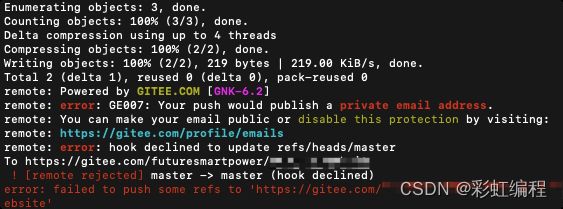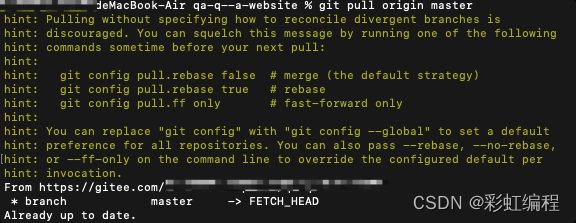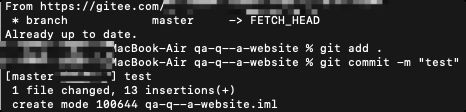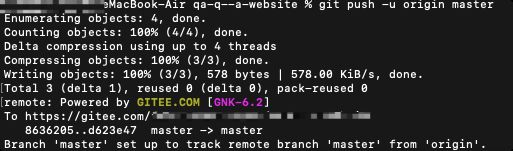Macbook 上部署gitee【包含错误汇总及解决方案】
原本一篇 CSDN 文章就可以解决的,因为太过着急没有弄明白每一行代码的作用,反复尝试多次才把上传项目到 Gitee 上。
其实新建好仓库之后官方给的代码就够用了,只不过没有给出后续的具体说明。
1.新建仓库(就不贴图了)
2.仓库建好之后
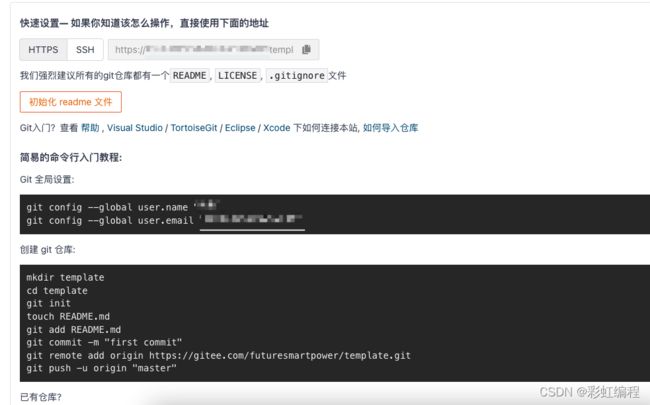
首先你要对 Git 进行全局设置,这里是为了设置你的账户名和账户。
坑点:如果你在个人设置(右上角的头像)–>邮箱管理中,选中了不公开我的邮箱,那么你的邮箱就得用他给的,建议公开吧,我写这篇文章的时候又出现了因为邮箱不公开上传失败的问题。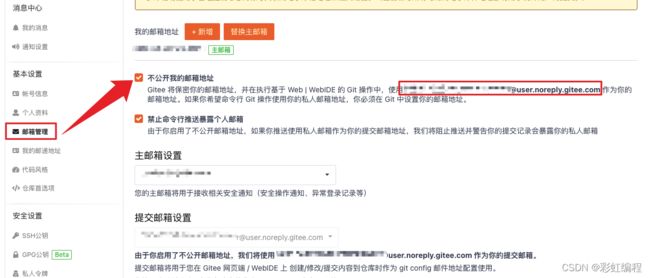
git config --global user.name "名称"
git config --global user.email "邮箱"
3.创建本地的 git 仓库
(就是到时候你项目文件存放的地方)
mkdir template
cd template
git init #建立本地git仓库
touch README.md #创建文件README.md
git add README.md #将本地项目工作区的README.md添加到暂存区
git commit -m "first commit" #将暂存区的文件提交到本地仓库,并且备注“first commit”
git remote add origin 仓库地址 #将本地仓库关联到码云上
git push -u origin "master" #将代码由本地仓库上传到远程仓库(实际上应该是把暂存区的文件上传)
OK!官网就给出这么多代码,如果你是纯小白,你以为这就完事了?

并没有,从新建仓库到这里你会在最后一步
git push -u origin "master" #将代码由本地仓库上传到远程仓库(Gitee)
出错!!!
报错的一种原因应该对应一种形式,但是我这里最先报错的是连接远程被拒,以下就一一列举各种错误,正题开始。
4.改 BUG(其实是继续完成 push 之前的工作)
4.1访问被拒:授权失败(Access deined: authorize failure)
Auth error: Access deined: authorize failure. fatal: Could not read from remote repos。。。
网上找的图
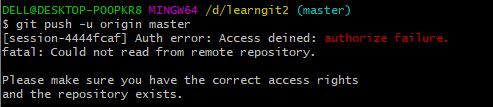
原因:
1:用户名和邮箱设置不对(邮箱的坑点上面已经讲过了,因为设置邮箱不可见的具体报错如下)
error: GE007: Your push would publish a private email address.
2:本地仓库上传到远程仓库要先 pull 一下,原因如下(网上的)
开发过程中 如果要推送代码到远程仓库,请先git pull。养成好习惯。
原因很简单,在你开发过程中,你的同事可能也在改代码然后他提交了没通知你,你直接git push很容易造成代码冲突,代码冲突解决也简单,可万一你手哆嗦点错了或者项目很大结构很复杂点了不该点的,后面结果谁也说不好,所以为了保险起见,每次都先git pull再git push。git pull提示有冲突,很简单,把冲突的文件(是你自己做的那份复制里面的内容到记事本,确保你写的东西不会丢失)之后按它提示的来合并,它合并完之后,再提交
————————————————
版权声明:本文为CSDN博主「杭州小哥哥」的原创文章,遵循CC 4.0 BY-SA版权协议,转载请附上原文出处链接及本声明。
原文链接:https://blog.csdn.net/W_317/article/details/106253601
3:没有设置个人公钥(简单讲一下仓库公钥(仓库管理中)和个人公钥(个人设置中))
| 仓库公钥 | 个人公钥 |
|---|---|
| 在仓库管理中,添加公钥可以让你pull(下拉,也就是将远程仓库下载到本地仓库),不能让你 push(本地仓库上传到远程仓库) | 在个人设置中,添加公钥可以让你获得所有权限 |
4.2 生成添加公钥
官方给的帮助文档(按官网的代码到生成公钥那一步!)
https://gitee.com/help/articles/4181#article-header0
我这里截图只截到生成公钥。

接下来(右上角头像–>设置–>安全设置–>SSH公钥),将公钥复制粘贴,标题会自动生成。
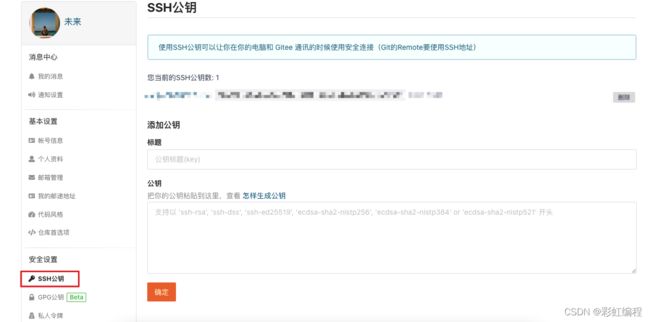
添加后,在终端(Terminal)中输入
ssh -T [email protected]
首次使用需要确认并添加主机到本机SSH可信列表。若返回 Hi XXX! You’ve successfully authenticated, but Gitee.com does not provide shell access. 内容,则证明添加成功。(一个公钥只能用在一个地方!)
SSH添加提示
添加成功后,就可以使用SSH协议对仓库进行操作了。
5. 1 尝试将本地仓库 push 到远程仓库
这段代码是你每次推送要用到的
git pull origin master #将项目先下拉
git add . #将本地项目工作区的所有文件添加到暂存区(.这个点代表你 cd 进入文件夹中的所有文件)
git commit -m "你想备注的内容" #将暂存区的文件提交到本地仓库
git push -u origin "master" #将代码由本地仓库上传到远程仓库(实际上应该是把暂存区的文件上传)
成功的界面是
5.2 Gitee 仓库中没有显示 push 的文件
push 之后显示如下,这也是一种报错。
Branch 'master' set up to track remote branch 'master' from 'origin'.
Everything up-to-date
解决方案(确保下面四步,一步不少!)
git pull origin master #将项目先下拉
git add . #将本地项目工作区的所有文件添加到暂存区(.这个点代表你 cd 进入文件夹中的所有文件)
git commit -m "你想备注的内容" #将暂存区的文件提交到本地仓库
git push -u origin "master" #将代码由本地仓库上传到远程仓库(实际上应该是把暂存区的文件上传)
6. Gitee PUSH成功界面
git pull origin master
git add .
git commit -m "test"
git push -u origin "master"
7. 总结
GItee 相当于百度云,当又没有百度云那么方便。
Gitee网站上新建仓库后,如果你是小白,其实大部分人都是小白,那么遇到问题很正常,关键要有耐心和细心。
git 也有系统的学习文档,你看这边文章的时候可能会看到这个图片,也不是要你点进去,不过你要有这个意识,系统的成体系的知识才有信手拈来的能力。

我想这篇文章可能解决了你的问题,也可能没有解决你的问题,那么接下来的路就由你来走了,我只能帮你到这了。(有问题可以私信,但我不一定回,除非你给 money)